関心分野 >> Ros4Winのインストール >> ROS環境のセットアップ
ROS環境のセットアップ
ここでは、USBメモリにインストールされたRos4Winを使って、ROSのワークスペースの作成までを説明していきます。
USBメモリのROS環境のリセット
(2019-07-26追記)
現在公開中のパッケージでは、ここの操作は不要になりました。
Ros4Winインストールの最後にも説明していましたが、Windowsでは、USBメモリを最初に導入したときのドライブ名を明確に設定することができません。しかし、ROSの環境(cmakeファイルやバッチファイル、Pythonスクリプト)には、ドライブ名を含めた絶対パスで予め設定されている箇所が非常に多く存在します。これは、catkinシステムが各パッケージのConfigを生成するルールに原因があることと、PythonのCLIツールで生成したコマンドもドライブ名を含めた絶対パスを必要としているためです。
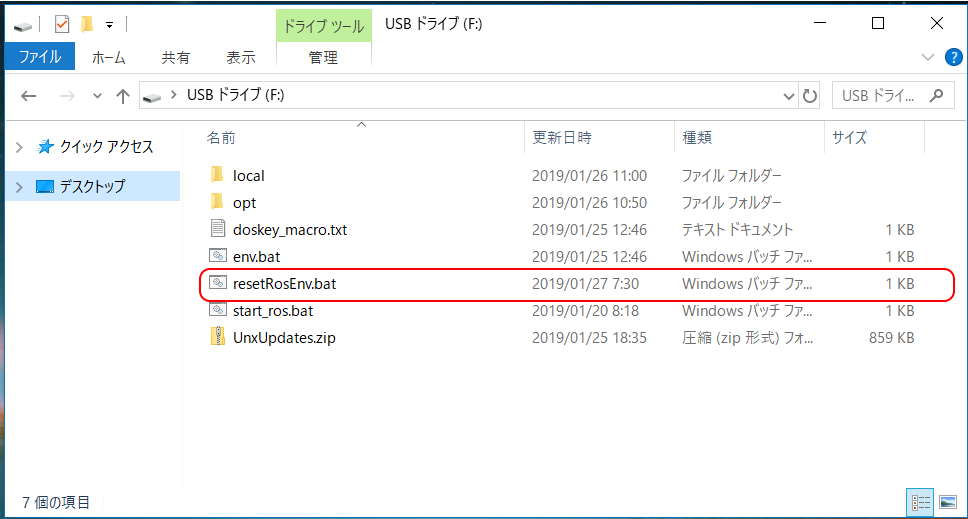
Ros4Winでは、catkinシステムに修正を加えることで、インストールされたドライブに依存した部分を除去しています。
ROS操作環境のセットアップ
ROSを利用する場合には、通常、コマンドラインインターフェースを使っていきます。Windowsでは、コマンドプロンプトを起動してもいいのですが、ROSの環境変数の設定を含めたバッチファイル(start_ros.bat)を作成しています。
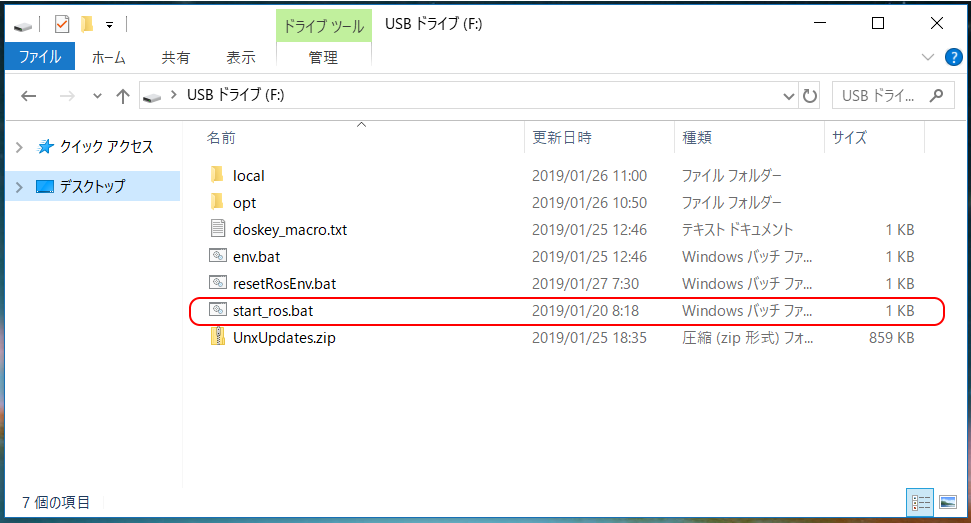
start_ros.batをダブルクリックしてください。すると下図のようなコマンドプロンプトを起動します。
もし、コマンドプロンプトがすぐに閉じてしまう場合には、setup.batに不具合がある可能性があります。添付のmelodic-setup.zipをダウンロードして2つのファイル(setup.bat, _setup_util.py)に置き換えてみて下さい。
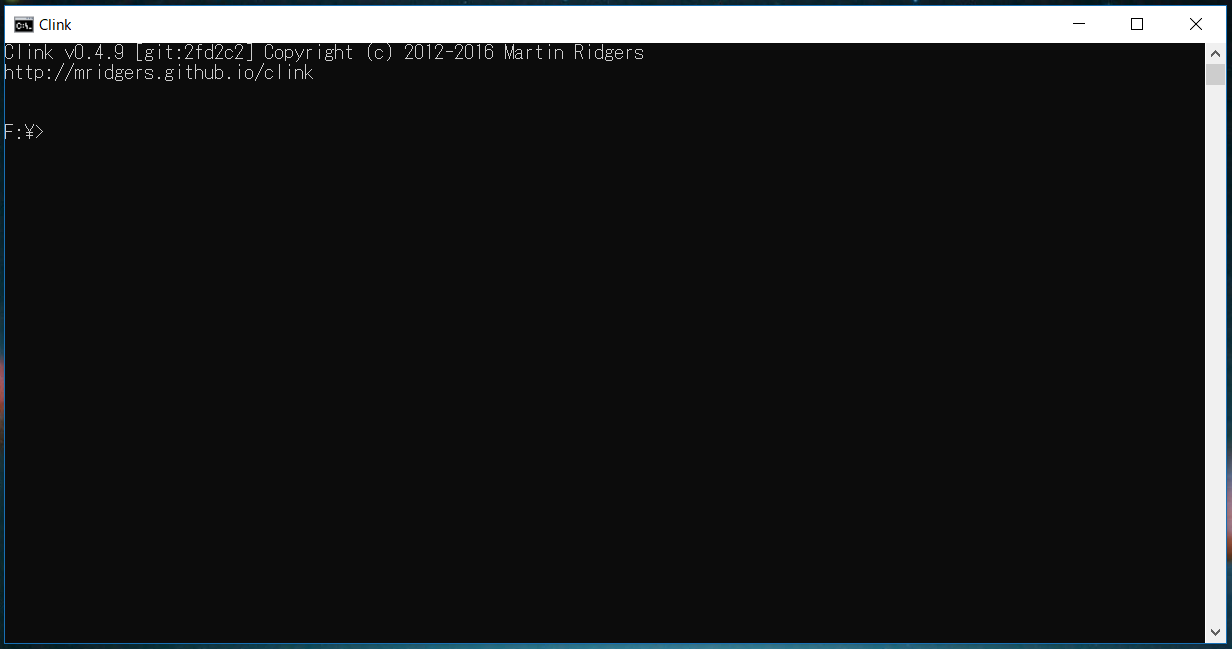
これでROS操作環境のセットアップは終了です。
ROSのワークスペースの作成
次にROSのワークスペースを作成します。Ros4WinをインストールしたUSBメモリ上でも良いのですが、書き込み速度の問題もありますので、Cドライブにワークスペースを作成します。
C:\Users\Hara\Documents> cd /d C:\
C:\> mkdir catkin_ws\src
C:\> cd catkin_ws
C:\catkin_ws\> catkin_make
catkin_makeコマンドは、引数なしでは UnixのMakefileを作成するようになっていますが、doskeyで ''catkin_make --use-vc15'' にエイリアス設定されています。もしエイリアスがきいていない場合には、''--use-vc15'' を付加して実行してください。
以前は、ROSワークスペースの作成時には、catkin_init_workspaceコマンドを実行していましたが、現在のバージョンでは、catkin_makeを実行するときに src/CMakeLists.txtの雛形をコピーした後にcmakeを実行しています。
catkin_makeが正常に終了したら、環境変数の更新を行います。
C:\catkin_ws\> set_rosws
C:\catkin_ws\> devel\setup.bat
set_roswsは、ROS_WORKSPACEという環境変数の設定と、rospackやrosノード実行時のキャッシュやログをワークスペースの下に作成するような環境変数も同時に設定しています。
以上でROSワークスペースの作成は終了です。続いてRos4Winファイルシステムツールについて説明していきます。




